Sa WWDC 2021, ipinakita ng Apple ang isang bagong feature na tinatawag na SharePlay na nagbibigay-daan sa mga user ng iPhone at iPad na manood ng content (mga video, pelikula, o palabas sa TV) nang magkasama sa isang tawag sa FaceTime.Sa paglabas ng iOS 15.1, available na sa wakas ang feature para subukan ng lahat.
Sa artikulong ito, tuklasin natin kung paano gamitin ang feature na SharePlay sa FaceTime para manood ng pelikula, palabas, o video kasama ang mga kaibigan.
Paalala:Bago magpatuloy, tiyaking lahat ng gustong mag-SharePlay (kabilang ka) ay may iPhone o iPad na nagpapatakbo ng iOS 15.1 o mas bago (iPadOS 15.1 o mas bago).
Paano Manood ng Mga Pelikulang Magkasama sa pamamagitan ng FaceTime at SharePlay sa iPhone at iPadAtPalabas sa Telebisyon?
Sundin ang mga hakbang sa ibaba upang manood ng mga pelikula at palabas sa TV na naka-sync sa SharePlay sa iyong iPhone o iPad.
- Buksan ang FaceTime app sa iyong iPhone o iPad.
- I-click ang "gumawa ng link"o "Bagong FaceTime"pindutan,Mag-imbita ng iba sa iyong FaceTime .Hintayin silang sumali.
- Kapag sumali na ang lahat, mag-swipe mula sa ibaba upang bumalik sa home screen at magbukas ng SharePlay-enabled streaming app, gaya ng Apple TV+.
- I-tap ang pelikula o episode sa TV na gusto mong panoorin nang magkasama, pagkatapos ay i-tapMaglaro.
- Mula sa popup na lalabas, piliinIbahagi ang Play.
Magsisimula na ngayong mag-play nang naka-sync ang content sa lahat ng device ng kalahok.
Sa SharePlay mode, ang sinumang kalahok ay maaaring mag-pause, maglaro o mag-browse ng media at mag-sync sa lahat.
Kung gusto mong tapusin ang SharePlay, i-tap ang screen ng video, pagkatapos ay i-tap ang button na isara (X) sa kaliwang sulok sa itaas.Dapat mong piliin kung tatapusin ang SharePlay para sa lahat o ikaw lang.
Bilang kahalili, maaari kang bumalik sa FaceTime app at i-tap ang icon ng tao sa kanang sulok sa itaas, pagkatapos ay i-tap ang End SharePlay, pagkatapos ay piliin ang "End for Everyone" o "Just for Me."
Paalala:Kasalukuyang hindi available ang SharePlay sa macOS Monterey sa pagsulat na ito, ngunitay inaasahan naMay kasamang macOS 12.1Mag-post nang magkasama.Kapag nangyari ito, gagana ang mga katulad na hakbang para sa mga Mac upang paganahin ang SharePlay sa mga sinusuportahang app.
Sa oras ng pagsulat na ito, medyo ilang mga application ang sumusuporta sa tampok na SharePlay.Ito ay ipinapatupad sa maraming paraan sa kabila ng isang simpleng function ng watch party.
Halimbawa, ang Apollo para sa Reddit, isa sa mga pinakasikat na kliyente ng Reddit, ay may tampok na nagbibigay-daan sa mga kaibigan na tingnan ang mga subreddits nang magkasama sa isang tawag sa FaceTime.Bluebird – Ang Focus Timer at Tasks app ay nagpapakilala ng Focus Together mode, na nagbibigay-daan sa iyong magtrabaho nang magkasama sa isang FaceTime na tawag.Hinahayaan ka ng Night Sky na titigan ang mga bituin nang magkasama sa isang tawag sa FaceTime.
At, habang binubuksan ng Apple ang SharePlay API para sa mga developer, inaasahan naming lalawak pa ang listahan.
May App Store pa nga ang AppleMga Tampok na Kwento, na kinabibilangan ng ilang sikat na SharePlay-enabled na application,
Para magamit mo ang SharePlay sa iyong iPhone at iPad para manood ng mga pelikula, palabas sa TV o video mula sa mga sinusuportahang application.

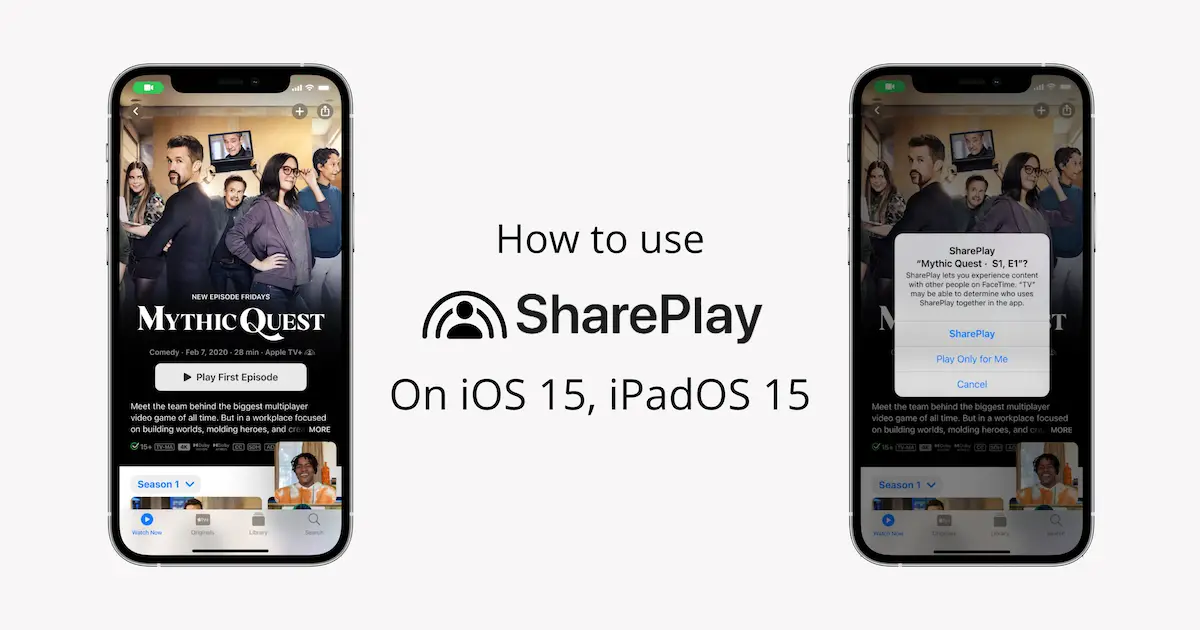




![Paano Kumuha ng Password ng Google Chrome sa iPhone, iPad [Autofill Password] Paano Kumuha ng Password ng Google Chrome sa iPhone, iPad [Autofill Password]](https://infoacetech.net/wp-content/uploads/2021/07/5885-How-to-Get-Google-Chrome-Passwords-on-iPhone-iPad-AutoFill-from-any-app-150x150.png)







